
Pixel Watch、Pixel Watch2 でも同様の方法で設定できます。
Pixel Watch からスマートフォンを探す事ができます。また、スマートフォンから Pixel Watch を探す事もできます。
家の中でスマートフォンや Pixel Watch をどこかに置いたまま、場所がわからなくなる経験はありませんか?
簡単操作で着信音を鳴らす事ができるので、音の出どころを頼りにすぐに見つける事ができます。
Pixel Watchからスマートフォンを探すには?

文字盤を下へスワイプします。

スマートフォンのアイコンをタップします。
するとスマートフォンの着信音が鳴ります。
着信音を消す方法

着信音が鳴っている間は Pixel Watch の画面に(×)アイコンが表示されます。これをタップする事で着信音が止まります。
スマートフォンがマナーモードでも着信音が鳴ります。
スマートフォンからPixel Watchを探すには?
Pixel Watch をどこかに置いて場所がわからなくなってしまったら、「デバイスを探す」機能でスマートフォンから Pixel Watch の着信音を鳴らす事ができます。
「デバイスを探す」ではスマートフォンやスマートウォッチの場所を地図で確認する事もできます。
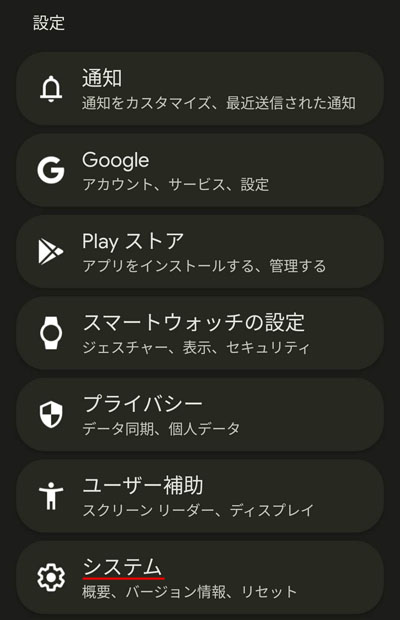
Pixel Watch のアプリを開いて、設定の「システム」をタップします。
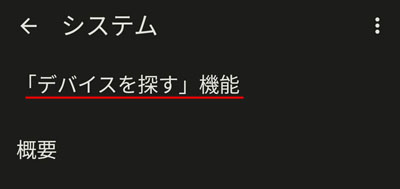
「デバイスを探す」機能をタップします。
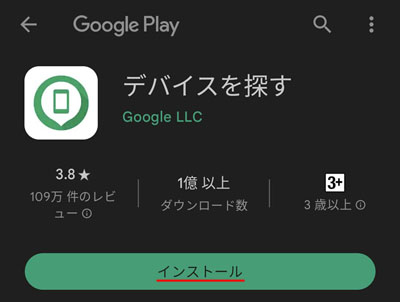
Google Play ストアの「デバイスを探す」アプリページに飛ぶので、アプリをインストールしてください。
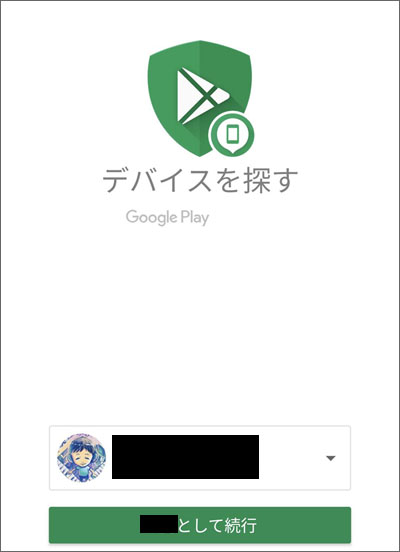
スマートフォンで使用している Google アカウントをメニューから選択し、続行ボタンを押します。
Google アカウントのパスワードを入力してログインしてください。
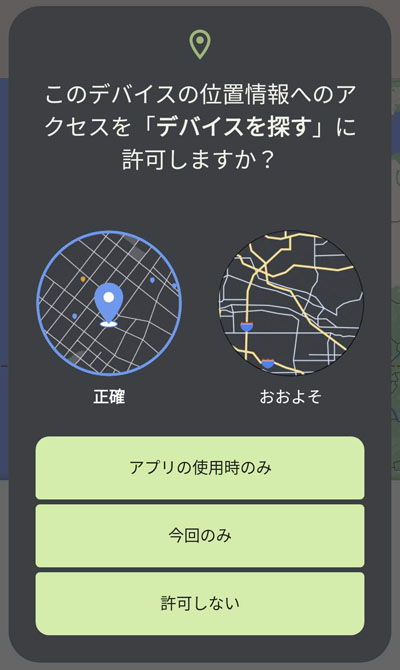
デバイスを探すために位置情報の使用を許可します。
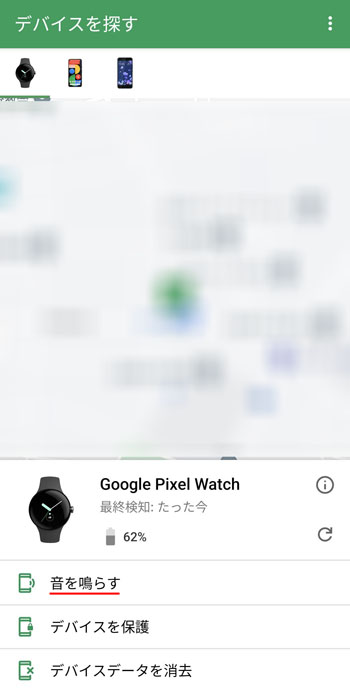
Google アカウントに紐付けられたデバイスが表示されます。
Pixel Watch の「音を鳴らす」をタップすると、Pixel Watch の着信音が鳴ります。
関連記事
Pixel Watch2 でスクリーンショットを撮る方法。